Kako snimiti Time-Lapse videozapise na iPhoneu ili iPadu

Kamera na iPhoneu je priznata kao jedna od najboljih kamera koju možete dobiti na telefon. Zapravo, usporediv je s kamerama na mnogim višim krajevima. Ima nekoliko nevjerojatnih značajki, uključujući mogućnost stvaranja time-lapse videozapisa.
Među mogućnostima koje će vam iOS kamera omogućiti jesu panorama, kvadrat, fotografija, videozapis i istaknuto vremensko ograničenje.
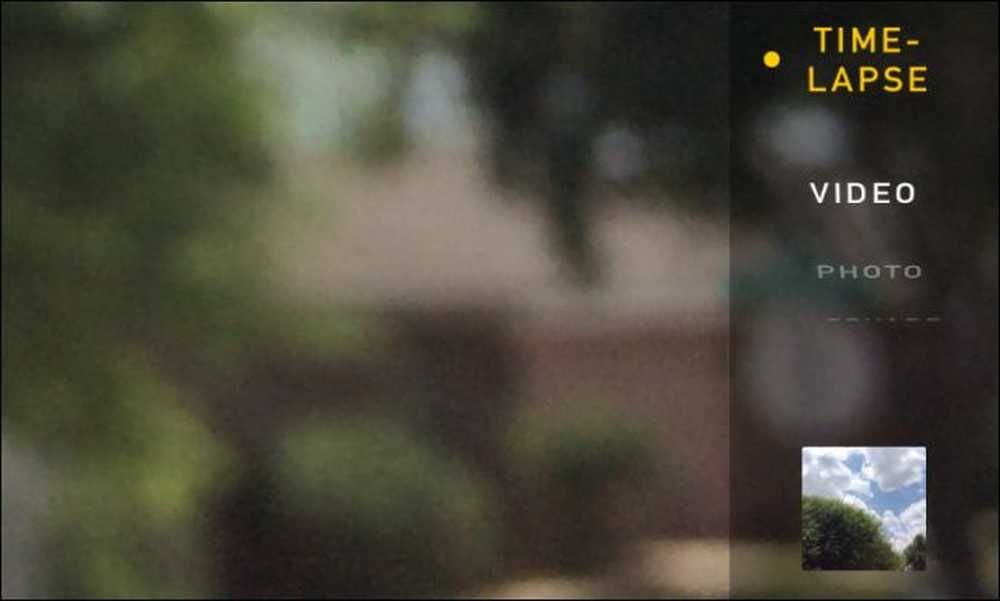 Pomičite se gore kroz opcije za pristup značajci time-lapse, ovdje na našem iPad-u, trebala bi biti posljednja na vrhu.
Pomičite se gore kroz opcije za pristup značajci time-lapse, ovdje na našem iPad-u, trebala bi biti posljednja na vrhu. Cijela ideja uzimanja vremenskih odrednica je da morate postaviti iPhone ili iPad na jedno mjesto na duže vrijeme. To znači da telefon ili tablet moraju biti savršeno mirni. Preporučujemo da podignete uređaj ili upotrijebite stativ.
U sljedećem primjeru, usmjerili smo naš uređaj na drvo koje puše u vjetru s oblacima koji prolaze u pozadini. Pritiskom na crveni gumb okidača počinju se snimati slike u zadanim intervalima.

Svaka oznaka na kotaču fotografira, ali interval svake fotografije ovisi dinamički o tome koliko dugo je videozapis, koji prema ovom web-mjestu može varirati od dva kadra u sekundi za videozapise ispod deset minuta, do jednog okvira svakih osam sekundi za videozapise dulje od jednog sata.

To znači da što duže snimate nešto, duže traje između slika. Ako snimite nešto dulje od deset minuta, softver fotoaparata će se vratiti i izbrisati svaki okvir između, tako da je cijeli videozapis dosljedan.
Kao rezultat toga, ako snimite nešto oko pet minuta, na kraju ćete imati videozapis dugačak oko 20 sekundi pri brzini od 30 sličica u sekundi (fps).
S druge strane, ako snimate nešto duže, pomislili biste da ćete završiti s duljim videozapisom, ali zbog načina rada softvera fotoaparata, ti dodatni okviri bit će ispušteni i na kraju ćete dobiti videozapis to je manje ili više iste duljine.
To, međutim, ne znači da će videozapis biti isprekidan, ali će se i dalje reproducirati pri 30 fps, ali mnogo brže.
Kada završite snimanje videozapisa, možete se vratiti i pregledati. Otvorite Fotografije i trebao bi biti tamo. Možete ga reproducirati, omiliti, izbrisati ili podijeliti s obitelji i prijateljima.

Time-lapse videozapisi su stvarno jednostavni, ali morate imati na umu nekoliko stvari. Prvo, morat ćete ostaviti iPhone ili iPad na jednom mjestu dulje vrijeme. Kao što smo rekli, to znači da ćete ga morati podupirati protiv nečega ili više idealno, koristiti stalak ili tronožac.
Isto tako, što je videozapis duži, to će se brže reproducirati. I dalje će biti 30 fps, ali softver fotoaparata će ukloniti okvire što duže snimate.
Provedite neko vrijeme isprobavajući ga. Usmjerite telefon ili fotoaparat na nešto zanimljivo, provjerite je li uređaj još uvijek, i pustite ga da snima. Ako imate bilo kakva pitanja ili komentare koje biste željeli pridonijeti, ostavite svoje povratne informacije u našem forumu za raspravu.




